AWS에서 Linux 가상 머신을 생성하고 구성하는 쉬운 자습서
클라우드 컴퓨팅은 오늘날 IT 업계의 화두입니다. 클라우드 컴퓨팅은 사용자에게 유연하고 확장 가능하며 저렴한 컴퓨팅 리소스와 서비스를 제공할 수 있습니다. Amazon의 AWS(Amazon Web Services)는 세계 최대의 클라우드 컴퓨팅 플랫폼이며 Linux를 포함한 다양한 운영 체제를 지원합니다. 이 문서에서는 AWS에서 Linux 가상 머신을 생성 및 구성하는 방법과 원격 관리 및 파일 전송을 위해 SSH 및 SCP를 사용하는 방법을 설명합니다.
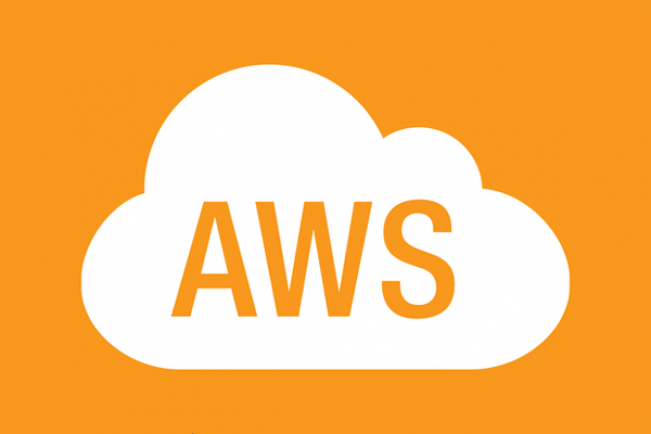
AWS(Amazon Web Services)는 세계 최고의 클라우드 서버 제공업체 중 하나입니다. AWS 플랫폼을 사용하면 1분 안에 서버를 설정할 수 있습니다. AWS에서는 CPU 수, 메모리 및 디스크 공간, 디스크 유형(더 빠른 SSD 또는 클래식 IDE) 등과 같은 서버의 많은 기술 세부 사항을 미세 조정할 수 있습니다. AWS의 가장 좋은 점은 사용한 서비스에 대해서만 비용을 지불한다는 것입니다. 시작하기 전에 AWS에서는 "프리 티어"라는 특별 계정을 제공합니다. 1년 동안 무료로 AWS 기술 서비스를 사용할 수 있지만 몇 가지 작은 제한 사항이 있습니다. 예를 들어 월 750시간 이상 서버를 사용할 수 없습니다. 그 이상은 비용이 청구됩니다. AWS 공식 웹사이트에서 모든 관련 규칙을 확인할 수 있습니다.
제 기사는 AWS에서 Linux 서버를 생성하는 것에 관한 것이므로 "프리 티어" 계정이 있어야 합니다. "무료 계층" 계정을 만들었다고 가정해 보겠습니다.
계속하기 전에 설정을 이해하려면 AWS의 몇 가지 용어를 알아야 합니다.
- EC2(Elastic Compute Cloud): 이 용어는 가상 머신에 사용됩니다.
- AMI(Amazon Machine Image): 운영 체제 인스턴스를 나타냅니다.
- EBS(Elastic Block Storage): AWS의 스토리지 환경 유형입니다.
다음 링크를 통해 AWS 콘솔에 로그인하십시오: https://console.aws.amazon.com/ .
AWS 콘솔은 다음과 같습니다:
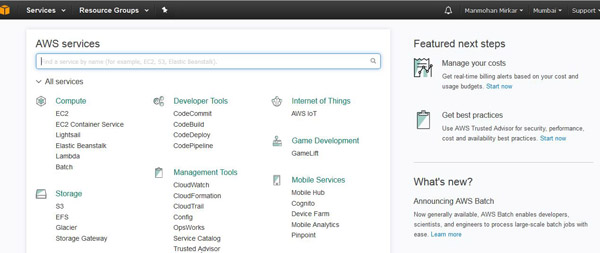
Amazon AWS 콘솔
AWS에서 Linux VM 설정
1. EC2(가상 머신) 인스턴스 생성: 시스템 설치를 시작하기 전에 AWS에서 가상 머신을 생성해야 합니다. 가상 머신을 생성하려면 "컴퓨팅" 메뉴에서 EC2를 클릭하세요.
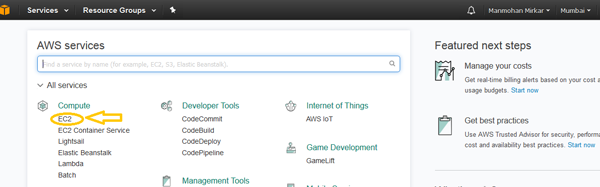
EC2 인스턴스 생성
2. 이제 인스턴스 생성에서 "인스턴스 시작" 버튼을 클릭하세요.
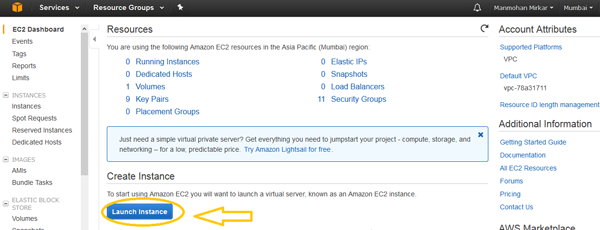
EC2 인스턴스 시작
3. 이제 "프리 티어" 계정을 사용하는 경우 AWS가 무료로 사용할 수 있는 인스턴스를 필터링할 수 있도록 "프리 티어" 라디오 버튼을 선택하는 것이 가장 좋습니다. 이를 통해 AWS 리소스 사용 비용을 지불하지 않아도 됩니다.
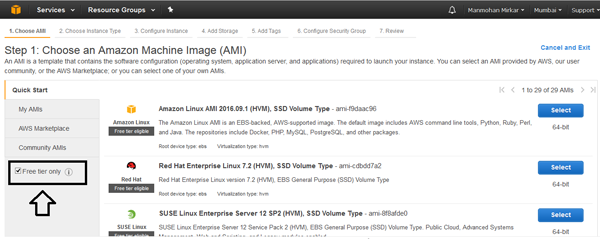
프리 티어 인스턴스만 선택하세요
4. 계속하려면 다음 옵션을 선택하세요.
a 클래식 인스턴스 마법사에서 AMI(Amazon Machine Image)를 선택한 다음 Red Hat Enterprise Linux 7.2(HVM), SSD 스토리지를 사용하도록 선택하세요
b. 인스턴스 세부정보로 “t2.micro”를 선택합니다.
c. 인스턴스 세부 정보 구성: 아무것도 변경하지 말고 다음을 클릭하세요.
d. 저장소 추가: 아무것도 변경하지 말고 지금은 기본 10(GiB) 하드 드라이브를 사용하므로 다음을 클릭하세요.
e. 태그 추가: 아무것도 변경하지 말고 다음을 클릭하세요.
f. 보안 그룹 구성: 이제 SSH용 포트 22를 선택하면 어디에서나 이 서버에 액세스할 수 있습니다.
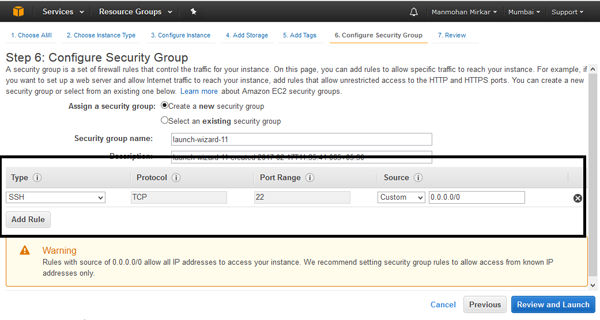
AWS 서버 구성
g. "검토 및 실행" 버튼을 선택하세요.
h. 모든 세부 사항이 정확하다면 “실행” 버튼을 클릭하세요.
i. "실행" 버튼을 클릭하면 아래와 같이 "키 쌍"을 생성하는 창이 나타납니다. "새 키 쌍 생성" 옵션을 선택하고 키 쌍에 이름을 지정한 다음 다운로드하세요. 그것. 이 키 쌍은 SSH를 사용하여 서버에 연결할 때 필요합니다. 마지막으로 인스턴스 시작 버튼을 클릭합니다.
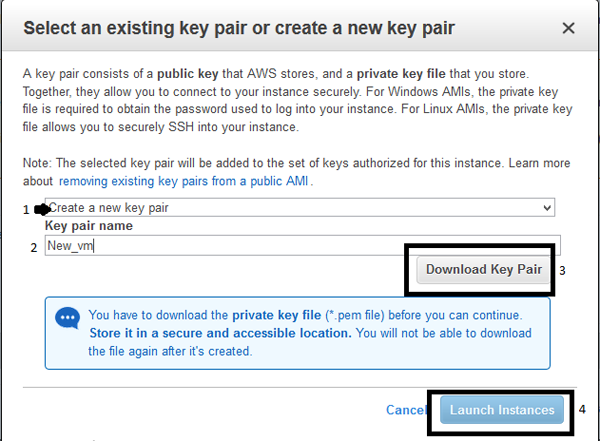
키 쌍 생성
j. "인스턴스 시작" 버튼을 클릭한 후 왼쪽 상단에 있는 서비스로 이동합니다. "컴퓨팅" –> "EC2"를 선택합니다. 이제 "인스턴스 실행"을 클릭하세요:
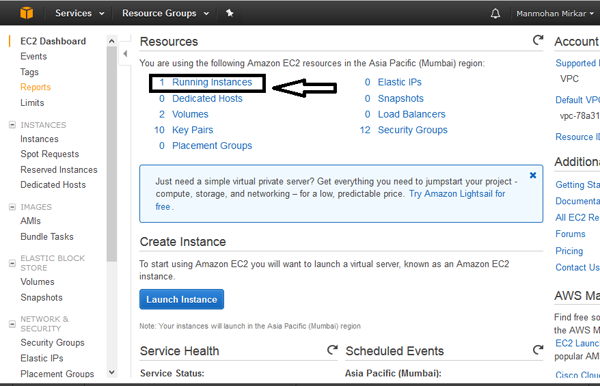
실행 중인 EC2 인스턴스로 이동
k. 이제 새 VM의 상태가 "실행 중"임을 확인할 수 있습니다. 인스턴스를 선택하고 서버에 로그인하는 데 필요한 퍼블릭 DNS 이름을 기록해 둡니다.
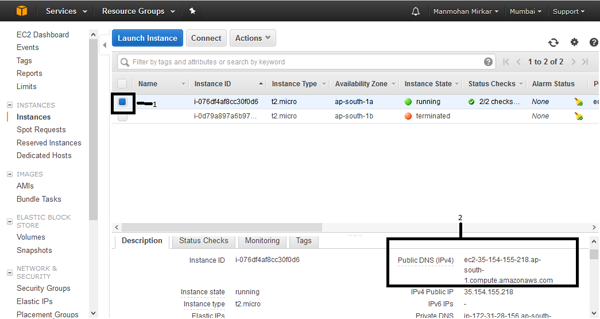
VM의 공개 DNS 값
이제 Linux를 실행하는 VM 생성이 완료되었습니다. 서버에 연결하려면 다음 단계를 따르세요.
Windows에서 EC2 인스턴스에 연결
1. 먼저 Windows에서 서버에 연결하려면(또는 Linux에서는 SSH 명령) putty gen과 Putty exe가 필요합니다. 아래 링크를 통해 Putty를 다운로드 받으실 수 있습니다.
2. 이제 퍼티 생성: puttygen.exe를 엽니다.
3. "로드" 버튼을 클릭하고 Amazon에서 다운로드한 키 쌍 파일(pem 파일)을 찾아 선택해야 합니다.
4. "ssh2-RSA" 옵션을 선택하고 개인 키 저장 버튼을 클릭해야 합니다. 다음 팝업 창에서 "예"를 선택하세요.
5. 확장자를 .ppk로 하여 파일을 저장하세요.
6. 이제 putty.exe를 열어야 합니다. 왼쪽 메뉴에서 "연결"을 클릭한 다음 "SSH"를 선택한 다음 "인증"을 선택하세요. 4단계에서 생성한 .ppk 파일을 선택하려면 찾아보기 버튼을 클릭해야 합니다.
7. 이제 "세션" 메뉴를 클릭하고 "호스트 이름"에 이 튜토리얼의 "k" 단계에서 DNS 값을 붙여넣고 "열기" 버튼을 클릭하세요.
8. 사용자 이름과 비밀번호를 묻는 메시지가 나타나면 ec2-user와 빈 비밀번호를 입력한 후 다음 명령을 입력합니다.
으아아아하하, 이제 귀하는 AWS 클라우드에서 호스팅되는 Linux 서버의 소유자가 되셨습니다.
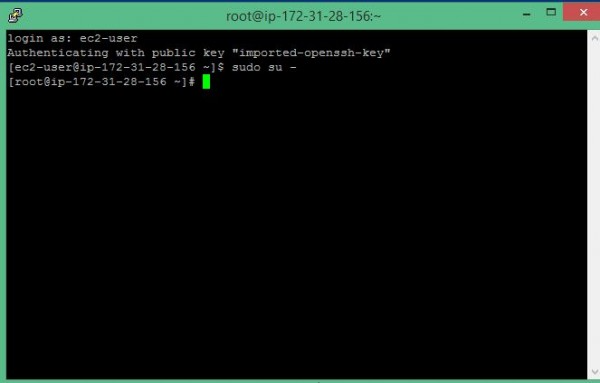
위 내용은 AWS에서 Linux 가상 머신을 생성하고 구성하는 쉬운 자습서의 상세 내용입니다. 자세한 내용은 PHP 중국어 웹사이트의 기타 관련 기사를 참조하세요!

핫 AI 도구

Undresser.AI Undress
사실적인 누드 사진을 만들기 위한 AI 기반 앱

AI Clothes Remover
사진에서 옷을 제거하는 온라인 AI 도구입니다.

Undress AI Tool
무료로 이미지를 벗다

Clothoff.io
AI 옷 제거제

AI Hentai Generator
AI Hentai를 무료로 생성하십시오.

인기 기사

뜨거운 도구

메모장++7.3.1
사용하기 쉬운 무료 코드 편집기

SublimeText3 중국어 버전
중국어 버전, 사용하기 매우 쉽습니다.

스튜디오 13.0.1 보내기
강력한 PHP 통합 개발 환경

드림위버 CS6
시각적 웹 개발 도구

SublimeText3 Mac 버전
신 수준의 코드 편집 소프트웨어(SublimeText3)

뜨거운 주제
 7548
7548
 15
15
 1382
1382
 52
52
 83
83
 11
11
 57
57
 19
19
 22
22
 90
90
 Centos와 Ubuntu의 차이
Apr 14, 2025 pm 09:09 PM
Centos와 Ubuntu의 차이
Apr 14, 2025 pm 09:09 PM
Centos와 Ubuntu의 주요 차이점은 다음과 같습니다. Origin (Centos는 Red Hat, Enterprise의 경우, Ubuntu는 Debian에서 시작하여 개인의 경우), 패키지 관리 (Centos는 안정성에 중점을 둡니다. Ubuntu는 APT를 사용하여 APT를 사용합니다), 지원주기 (Ubuntu는 5 년 동안 LTS 지원을 제공합니다), 커뮤니티에 중점을 둔다 (Centos Conciors on ubuntu). 튜토리얼 및 문서), 사용 (Centos는 서버에 편향되어 있으며 Ubuntu는 서버 및 데스크탑에 적합), 다른 차이점에는 설치 단순성 (Centos는 얇음)이 포함됩니다.
 Centos를 설치하는 방법
Apr 14, 2025 pm 09:03 PM
Centos를 설치하는 방법
Apr 14, 2025 pm 09:03 PM
CentOS 설치 단계 : ISO 이미지를 다운로드하고 부팅 가능한 미디어를 실행하십시오. 부팅하고 설치 소스를 선택하십시오. 언어 및 키보드 레이아웃을 선택하십시오. 네트워크 구성; 하드 디스크를 분할; 시스템 시계를 설정하십시오. 루트 사용자를 만듭니다. 소프트웨어 패키지를 선택하십시오. 설치를 시작하십시오. 설치가 완료된 후 하드 디스크에서 다시 시작하고 부팅하십시오.
 유지 보수를 중단 한 후 Centos의 선택
Apr 14, 2025 pm 08:51 PM
유지 보수를 중단 한 후 Centos의 선택
Apr 14, 2025 pm 08:51 PM
Centos는 중단되었으며 대안은 다음과 같습니다. 1. Rocky Linux (Best Compatibility); 2. Almalinux (Centos와 호환); 3. Ubuntu 서버 (구성 필수); 4. Red Hat Enterprise Linux (상업용 버전, 유료 라이센스); 5. Oracle Linux (Centos 및 Rhel과 호환). 마이그레이션시 고려 사항은 호환성, 가용성, 지원, 비용 및 커뮤니티 지원입니다.
 Docker 원리에 대한 자세한 설명
Apr 14, 2025 pm 11:57 PM
Docker 원리에 대한 자세한 설명
Apr 14, 2025 pm 11:57 PM
Docker는 Linux 커널 기능을 사용하여 효율적이고 고립 된 응용 프로그램 실행 환경을 제공합니다. 작동 원리는 다음과 같습니다. 1. 거울은 읽기 전용 템플릿으로 사용되며, 여기에는 응용 프로그램을 실행하는 데 필요한 모든 것을 포함합니다. 2. Union 파일 시스템 (Unionfs)은 여러 파일 시스템을 스택하고 차이점 만 저장하고 공간을 절약하고 속도를 높입니다. 3. 데몬은 거울과 컨테이너를 관리하고 클라이언트는 상호 작용을 위해 사용합니다. 4. 네임 스페이스 및 CGroup은 컨테이너 격리 및 자원 제한을 구현합니다. 5. 다중 네트워크 모드는 컨테이너 상호 연결을 지원합니다. 이러한 핵심 개념을 이해 함으로써만 Docker를 더 잘 활용할 수 있습니다.
 Docker Desktop을 사용하는 방법
Apr 15, 2025 am 11:45 AM
Docker Desktop을 사용하는 방법
Apr 15, 2025 am 11:45 AM
Docker Desktop을 사용하는 방법? Docker Desktop은 로컬 머신에서 Docker 컨테이너를 실행하는 도구입니다. 사용 단계는 다음과 같습니다. 1. Docker Desktop 설치; 2. Docker Desktop을 시작하십시오. 3. Docker 이미지를 만듭니다 (Dockerfile 사용); 4. Docker Image 빌드 (Docker 빌드 사용); 5. 도커 컨테이너를 실행하십시오 (Docker Run 사용).
 Centos 후해야 할 일은 유지 보수를 중단합니다
Apr 14, 2025 pm 08:48 PM
Centos 후해야 할 일은 유지 보수를 중단합니다
Apr 14, 2025 pm 08:48 PM
Centos가 중단 된 후 사용자는 다음과 같은 조치를 취할 수 있습니다. Almalinux, Rocky Linux 및 Centos 스트림과 같은 호환되는 분포를 선택하십시오. Red Hat Enterprise Linux, Oracle Linux와 같은 상업 분포로 마이그레이션합니다. Centos 9 Stream : 롤링 분포로 업그레이드하여 최신 기술을 제공합니다. Ubuntu, Debian과 같은 다른 Linux 배포판을 선택하십시오. 컨테이너, 가상 머신 또는 클라우드 플랫폼과 같은 다른 옵션을 평가하십시오.
 Docker 이미지가 실패하면해야 할 일
Apr 15, 2025 am 11:21 AM
Docker 이미지가 실패하면해야 할 일
Apr 15, 2025 am 11:21 AM
실패한 Docker 이미지 빌드에 대한 문제 해결 단계 : Dockerfile 구문 및 종속성 버전을 확인하십시오. 빌드 컨텍스트에 필요한 소스 코드 및 종속성이 포함되어 있는지 확인하십시오. 오류 세부 사항에 대한 빌드 로그를보십시오. -표적 옵션을 사용하여 계층 적 단계를 구축하여 실패 지점을 식별하십시오. 최신 버전의 Docker Engine을 사용하십시오. -t [image-name] : 디버그 모드로 이미지를 빌드하여 문제를 디버깅하십시오. 디스크 공간을 확인하고 충분한 지 확인하십시오. 빌드 프로세스에 대한 간섭을 방지하기 위해 Selinux를 비활성화하십시오. 커뮤니티 플랫폼에 도움을 요청하고 Dockerfiles를 제공하며보다 구체적인 제안을 위해 로그 설명을 구축하십시오.
 VSCODE에 필요한 컴퓨터 구성
Apr 15, 2025 pm 09:48 PM
VSCODE에 필요한 컴퓨터 구성
Apr 15, 2025 pm 09:48 PM
대 코드 시스템 요구 사항 : 운영 체제 : Windows 10 이상, MacOS 10.12 이상, Linux 배포 프로세서 : 최소 1.6GHz, 권장 2.0GHz 이상의 메모리 : 최소 512MB, 권장 4GB 이상의 저장 공간 : 최소 250MB, 권장 1GB 및 기타 요구 사항 : 안정 네트워크 연결, Xorg/Wayland (LINUX)




